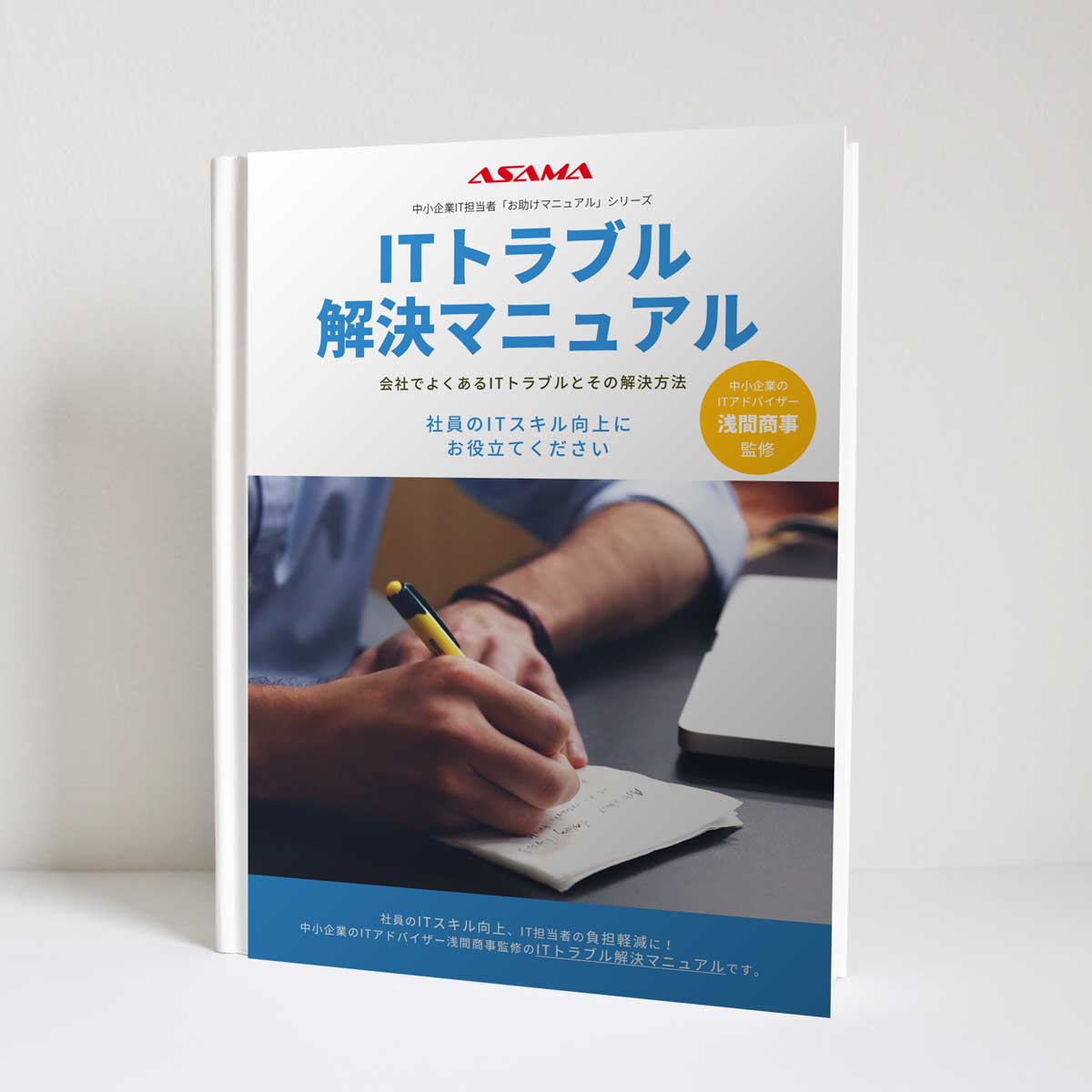【ご質問】
USBメモリにダイレクトにスキャン USBメモリにスキャンして保存したいです。
【回答】
※システム管理者でログインする必要があります。ご不明な場合は担当サービスにお問い合わせください。
(1)USBメモリを使用する設定を行う。
- [設定/登録]
- [環境設定]
- [外部インターフェイス]
- [USB設定]
- [USBデバイスとして使用]をONにします。
- [USB外部記憶デバイスにMEAPドライバーを使用]を押して、[OFF]になっていることを確認してください。
(2)USBメモリを保存先に設定する。
- [設定/登録]
- [環境設定]
- [表示設定]
- [保存先の表示設定]
- [メモリーメディア]をONにしてOKを押します。
- 表示に従って[設定の反映]を押すか、手動で複合機を再起動します。
(3)メモリーメディアにスキャン保存可に設定
- [設定/登録]
- [ファンクション設定]
- [ファイル保存/利用]
- [メモリーメディア設定]
- [メモリーメディア接続時の操作画面表示]がONになっていることを確認します。
(ADV C3330シリーズ以前の機種ではこの選択項目がありません) - [スキャン/プリント機能を使用]
- [スキャン機能を使用]をONにします。
- 表示に従って[設定の反映]を押すか、手動で複合機を再起動します。
※以下の手順は ADV C3530・C5560・4545等の*5**シリーズやADV C3730・C5760・4745等の*7**シリーズの手順となります。
- USBメモリをUSBポートに差し込みます。
- 画面がUSBメモリの操作画面に切り替わりますので、左側の[スキャンをUSBメモリに保存する]を選択します。
- [メモリーメディア(A:)]を押します。
- スキャンファイルを保存したい場所を選択し、右下の[原稿読込プリントする]を押します。
- スキャン原稿をセットして、スタートキーを押します。
※以下の手順は ADV C3330シリーズ以前の機種となります。
- USBメモリをUSBポートに差し込みます。
- [スキャンして保存]
- [メモリーメディア]
- [メモリーメディア(A:)]
- スキャンファイルを保存したい場所を選択し、右下の[原稿読込プリントする]を押します。
- スキャン原稿をセットして、スタートキーを押します。
【重要】
- どちらの機種も作業が終わりましたら、パネル右下の(
 )マークを押します。
)マークを押します。 - そうすると取り外しの画面になりますので、[メモリーメディア(A:)]を選択して[取り外す]を押してください。
- 「安全に取り外すことが出来ます」をいう表示が出ましたらUSBメモリを取り外していただいて結構です。